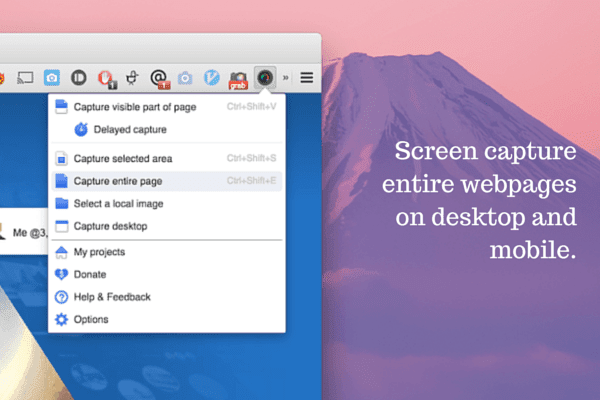4 façons de prendre des captures d’écran de pages Web complètes dans Chrome, iOS
Parfois, dans ma vie, j’ai besoin de capturer une page Web – je veux dire toutes. Parfois pour des raisons d’archivage, ou lorsque j’essaie de collecter des leçons pour mon cours de codage. Parfois, il s’agit de partager une page avec quelqu’un. Vous avez probablement vos propres raisons de capturer des pages Web complètes sous forme d’images, les archives sont en tête de liste.
Si vous êtes un concepteur ou si vous devez envoyer des commentaires à un concepteur à propos d’un site Web, vous souhaitez capturer plus que ce qui est affiché à l’écran. Vous pouvez également ajouter des annotations aux captures d’écran. Bien sûr, vous pouvez utiliser une application comme Skitch, mais si vous voulez en démarrer une toute nouvelle.
Ci-dessous, nous discuterons d’un outil de capture d’écran de page Web complet pour Chrome et iOS (Ashish a déjà couvert un outil Android). Nous examinerons également les sites qui peuvent générer des images pour n’importe quelle page Web pour vous – aucun logiciel supplémentaire à installer.
1. Capture d’écran pleine page de Chrome
J’utilise la capture d’écran pleine page depuis quelques mois maintenant. Cela fonctionne bien pour moi. Il s’agit d’une simple extension sans options. Tout ce que vous avez à faire est de vous assurer que la page est définie sur la taille d’affichage par défaut (pas de zoom avant ou arrière) et de cliquer sur l’icône de développement. Il fera son travail et l’image sera téléchargée dans le dossier par défaut. Cela ne devient vraiment pas plus facile.
2. Extension de capture d’écran Chrome impressionnante
L’année dernière, Awesome Screenshot a reçu une certaine attention pour son inclusion de la confidentialité des utilisateurs. L’extension a supprimé les logiciels publicitaires et le fabricant a corrigé ses erreurs.
Options secondaires : Si vous n’êtes pas à l’aise avec les extensions, consultez l’alternative – Blipshot.
Awesome Screenshot est populaire pour une raison – il fait beaucoup, et il le fait bien. L’extension vous permettra de capturer des captures d’écran de pages Web (oui, les captures d’écran complètes de pages Web sont prises en charge), de les annoter et de les partager avec un lien unique.
3. Extension de capture d’écran impressionnante pour Safari sur iOS 8
Une grande partie de la navigation se fait maintenant sur les téléphones mobiles. Il est donc logique que vous souhaitiez capturer des pages Web diffusées sur un iPhone ou un iPad.
iOS 8 prend désormais en charge les extensions. Avec l’extension Awesome Screenshot, vous pouvez capturer des pages Web complètes directement dans Safari, les annoter et les partager/sauvegarder. Pas besoin de passer à Skitch ou à une autre application.
4. Faites une capture d’écran du site Web
Screen Capture est un site Web simple du blogueur technologique Amit Agarwal.Tout ce que vous avez à faire est de coller le lien vers cette page Web et de cliquer sur Capturer des captures d’écranLe site Web fera son travail et vous téléchargerez la page entière sous forme de fichier PNG.
La beauté du site Web de capture d’écran est qu’il fonctionne n’importe où – ordinateur de bureau, iOS, même Android.
Bonus : Télécharger la page Web au format PDF
Télécharger une page Web au format PDF est une bonne option au lieu de simplement la télécharger en tant qu’image. Cette méthode fonctionne mieux lorsque vous parlez d’une très longue page Web.
Sur Chrome, essayez l’extension Enregistrer au format PDF, qui propose des téléchargements Web vers PDF en un clic. Vous pouvez également essayer les sites Pdfcrowd et HTML vers PDF.
Que faites-vous des captures d’écran pleine page ?
Les utilisez-vous pour des raisons d’archivage ou de critique ? Partagez avec nous dans les commentaires ci-dessous.